Op het eerste gezicht functioneren , en in Calligra Sheets op dezelfde manier als in andere KDE-toepassingen. Als u één of meer cellen selecteert, kunt u daarna of in het menu kiezen of in het contextmenu als u met de muisknop op een cel klikt. U kunt ook de sneltoetsen Ctrl+ C of Ctrl+X gebruiken, daarna de celcursor verplaatsen en kiezen of de sneltoetsen Ctrl+V gebruiken. Er zijn echter subtiele verschillen in deze functies in Calligra Sheets, deze worden hieronder besproken.
Als een cel een formule bevat, wordt de formule zelf gekopieerd en niet het getoonde resultaat. Als een formule een verwijzing naar een andere cel bevat, wordt die verwijzing door te of te en te gewijzigd zodat deze naar de cel verwijst die zich op dezelfde relatieve plaats bevindt als de oorspronkelijke cel. Bijvoorbeeld: als cel A2 de formule =B3 bevat en naar cel C4 gekopieerd wordt, zal de formule in cel C4 =D5 worden.
Dit kan een nogal vreemde manier van kopiëren lijken, maar in 99 procent van de gevallen is het precies wat we nodig hebben (zie absolute celverwijzingen als dit niet het geval is). Bijvoorbeeld, in het onderstaande boodschappenlijstje zou de inhoud van cel D2 =B2 * C2 moeten zijn, van cel D3 =B3 * C3, van cel D4 =B4 * C4, enzovoort. In plaats van in iedere cel een andere formule in te typen, kunt u de eerste formule in D2 intypen, deze naar de cellen eronder kopiëren en het aan Calligra Sheets overlaten om de verwijzingen aan te passen.
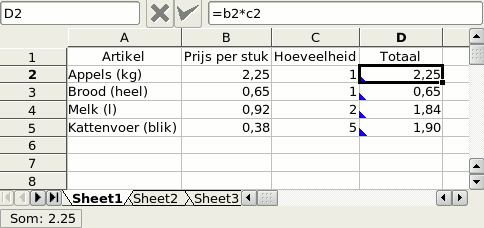
In het bovenstaande voorbeeld kan D2 naar alledrie de cellen D3 tot en met D5 gekopieerd worden door D2 te kopiëren en het celbereik D3:D5 te selecteren alvorens te plakken.
Een celbereik kan in één keer geknipt of gekopieerd worden door het bereik te selecteren voordat u gaat knippen of kopiëren. Selecteer de cel in de linkerbovenhoek van het bereik waar u de inhoud wilt plakken vóórdat u de inhoud gaat plakken.
Als u een celbereik, bijvoorbeeld B2:C3 knipt of kopieert, en dat in een groter celbereik plakt, bijvoorbeeld A10:D13, zal de oorspronkelijke inhoud van de cellen herhaald worden om het doelbereik geheel te vullen.
In Calligra Sheets kunt u ook de methode “Slepen en Kopiëren” gebruiken om cellen naar aangrenzende cellen eronder of rechts ernaast te kopiëren. Om deze methode te gebruiken selecteert u de cel(len) die u wilt kopiëren en plaatst u de muiswijzer op het zwarte vierkantje in de rechterbenedenhoek van de geselecteerde cel(len). De muiswijzer verandert in een dubbele pijl. Houd de muisknop ingedrukt terwijl u de geselecteerde cellen versleept. Celverwijzingen in formules worden ook nu weer afhankelijk van hun nieuwe locatie gewijzigd. Absolute verwijzingen worden niet gewijzigd.
Een cel kan tekst, een getal of een formule bevatten, maar ook opmaakinformatie over een speciaal lettertype, een rand of een achtergrond. Calligra Sheets heeft speciale mogelijkheden om te plakken waarmee u deze gegevens op verschillende manieren kunt manipuleren.
→ opent het dialoogvenster Speciaal Plakken. Door wat u wenst links in dit dialoogvenster te kiezen kunt u Alles, alleen Tekst, de Opmaak van de cel, Commentaar in de cel of Alles zonder rand plakken. Met behulp van de onderwerpen in het rechter gedeelte van dit dialoogvenster kunt u eenvoudige rekenkundige bewerkingen uitvoeren op een celbereik.
voegt de gekopieerde cellen in door de cellen, die anders overschreven zouden worden, het juiste aantal rijen of kolommen naar beneden of naar rechts te verplaatsen. Deze methode kan ook gebruikt worden om gehele rijen of kolommen in het werkblad te kopiëren.